So fügen Sie einem Video Musik hinzu (Schritt-für-Schritt-Anleitung)
Veröffentlicht: 2020-09-28Videos sind für den Unterricht, die Schulung, den Austausch von Wissen und das Erklären von Konzepten unerlässlich. Ganz gleich, wer Ihre Zielgruppe ist, Videos helfen ihnen, besser zu lernen.
Menschen sind darauf programmiert, visuelle Inhalte zu verarbeiten, aber das Hinzufügen großartiger visueller Elemente zu einem Video ist nur die halbe Miete.
Hintergrundmusik kann Ihre Videos interessanter machen und sie noch fesselnder und unterhaltsamer machen. Die gute Nachricht ist, dass das Hinzufügen von Musik zu Videos ziemlich einfach ist.
Wie fügt man einem Video Musik hinzu? Wo findet man Musik? Lesen Sie mehr, um zu erfahren, wie Sie einem Video Musik hinzufügen.
1. Wie füge ich einem Video Musik hinzu?
2. Wie wähle ich die richtige Musik für ein Video aus?
3. Wo finde ich Musik für ein Video?
Wie füge ich Musik zu einem Video hinzu?
Es ist ziemlich einfach, einem Video Musik hinzuzufügen. In diesem Abschnitt gehen wir davon aus, dass Sie die Musikdatei haben, die Sie verwenden möchten, aber später in diesem Artikel geben wir Ihnen Tipps, wo Sie Musik für Ihre Videos finden können.
Tatsächlich dauert es wahrscheinlich länger, bis Sie Ihre Musik ausgewählt haben, als sie tatsächlich zu Ihrem Video hinzuzufügen.
Ich verwende Camtasia, um alle meine Videos zu erstellen und zu bearbeiten.
Möchten Sie einem Video Musik hinzufügen?
Laden Sie eine kostenlose Testversion von Camtasia herunter, um Ihrem Video beliebige Musiktitel hinzuzufügen.
Laden Sie eine kostenlose Testversion herunter
Schritt 1: Öffnen Sie Ihr Video
Das mag wie ein Kinderspiel erscheinen, aber ich wollte gründlich sein. Öffnen Sie in Ihrem bevorzugten Video-Editor das Videoprojekt, zu dem Sie Musik hinzufügen möchten.
Schritt 2: Importieren Sie Ihre Medien
In Camtasia gibt es mehrere Möglichkeiten, Video- und Audiodateien in Ihre Medienablage zu importieren. Sie können Medien aus dem Menü auswählen, mit der rechten Maustaste in die Bin klicken und Medien importieren aus dem Menü auswählen.
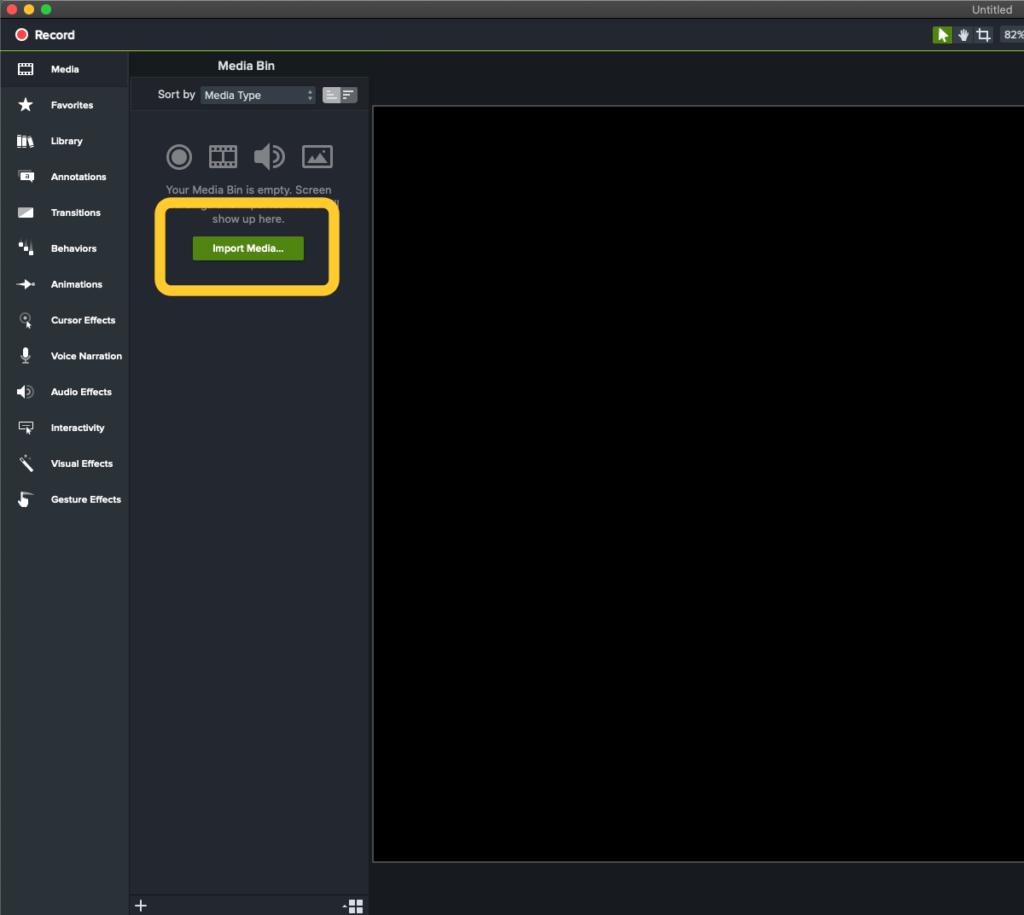
Alternativ können Sie im Menü „ Datei “ > „ Importieren “ > „ Medien “ wählen.
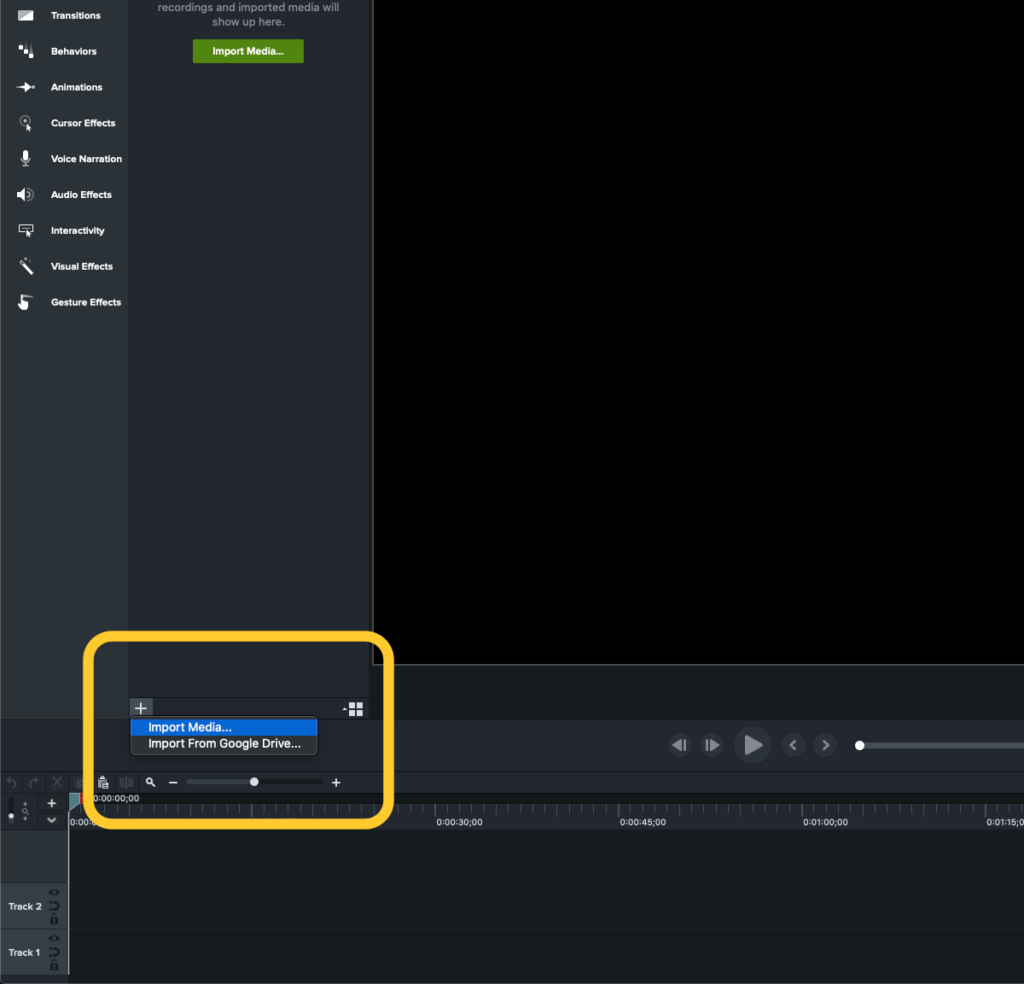
Wenn Sie Shortcuts und Hotkeys mögen, können Sie CMD+I wählen.
Unabhängig davon, welche Methode Sie wählen, navigieren Sie zu der Datei, die Sie importieren möchten, wählen Sie sie aus und wählen Sie Importieren .
Hinweis: Musik von TechSmith Assets for Camtasia finden Sie auch im Ordner „Bibliotheken“. Dazu später mehr!
Schritt 3: Fügen Sie Ihre Medien zur Timeline hinzu
Nachdem Sie Ihre Datei importiert haben, suchen Sie sie in der Medienablage, klicken Sie darauf und ziehen Sie sie per Drag & Drop auf die Timeline. Sie können es je nach Bedarf zu einem neuen Track hinzufügen oder zu einem vorhandenen Track hinzufügen. Normalerweise füge ich neuen Tracks standardmäßig Dinge hinzu, damit sie später leichter zu finden sind.
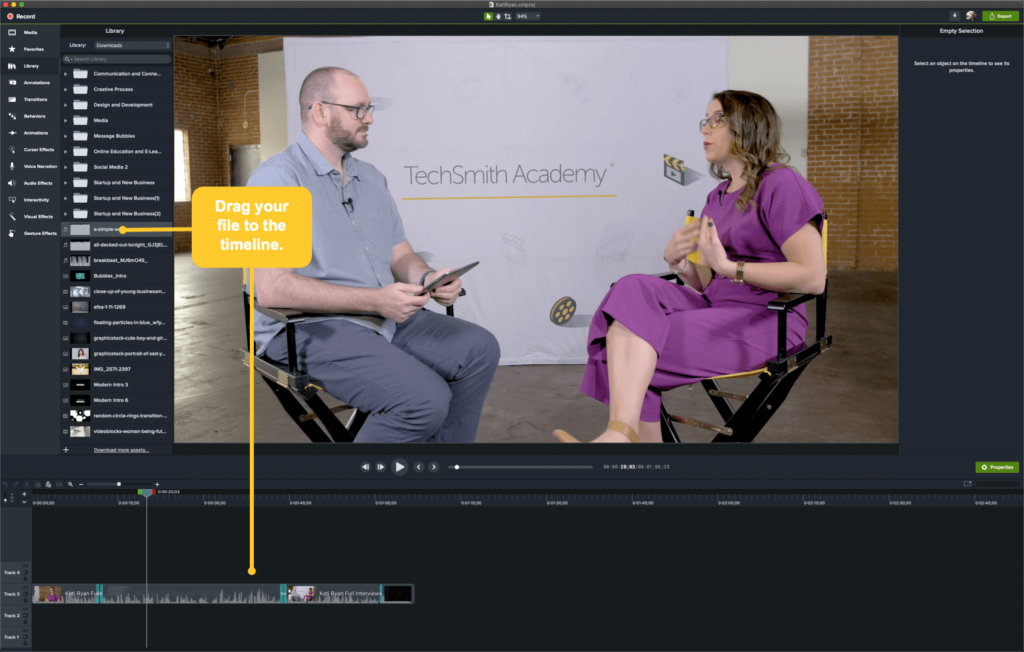
Wenn keine leere Spur verfügbar ist, erstellt Camtasia automatisch eine neue Spur, wenn Sie Ihre Datei in den offenen Bereich über der Timeline ziehen.
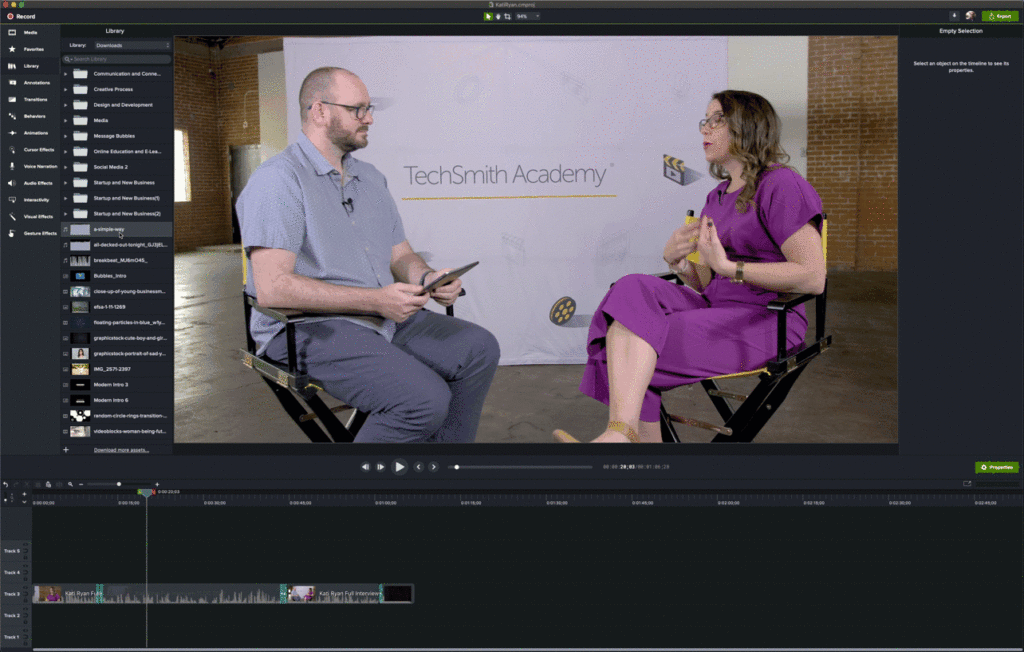
Schritt 4: Passen Sie das Audio an Ihre Bedürfnisse an
Hier müssen Sie einige Entscheidungen treffen (falls Sie diese noch nicht getroffen haben). Möchten Sie, dass Ihre Musik durch Ihr gesamtes Video läuft? Ist es nur für das Intro oder das Outro?
Nehmen wir für dieses Beispiel an, dass der Ton über das gesamte Video laufen soll. Da es eine Erzählung geben wird, sollten wir sicherstellen, dass die Musik nicht so laut ist, dass die Erzählung schwer zu hören oder zu verstehen ist.
Wenn Sie die Audiospur in der Timeline auswählen, wird eine Linie mit Schattierung angezeigt. Um die Lautstärke anzupassen, können Sie auf die Linie klicken und sie nach oben oder unten auf die gewünschte Stufe ziehen. Die Wellenform in der Spur wächst und schrumpft, wenn Sie die Lautstärke erhöhen oder verringern, wodurch Sie wissen, dass die Lautstärke angepasst wurde.
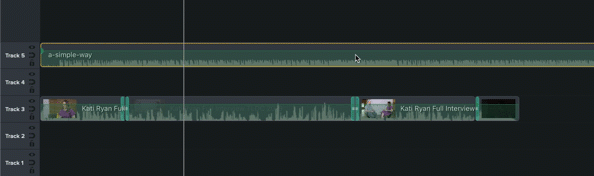
Im Menü Audioeffekte gibt es zusätzliche Optionen zum Anpassen von Audio. Beispielsweise kann das Hinzufügen eines Fade Out am Ende Ihres Videoclips dazu beitragen, ein möglicherweise störendes abruptes Ende zu vermeiden.
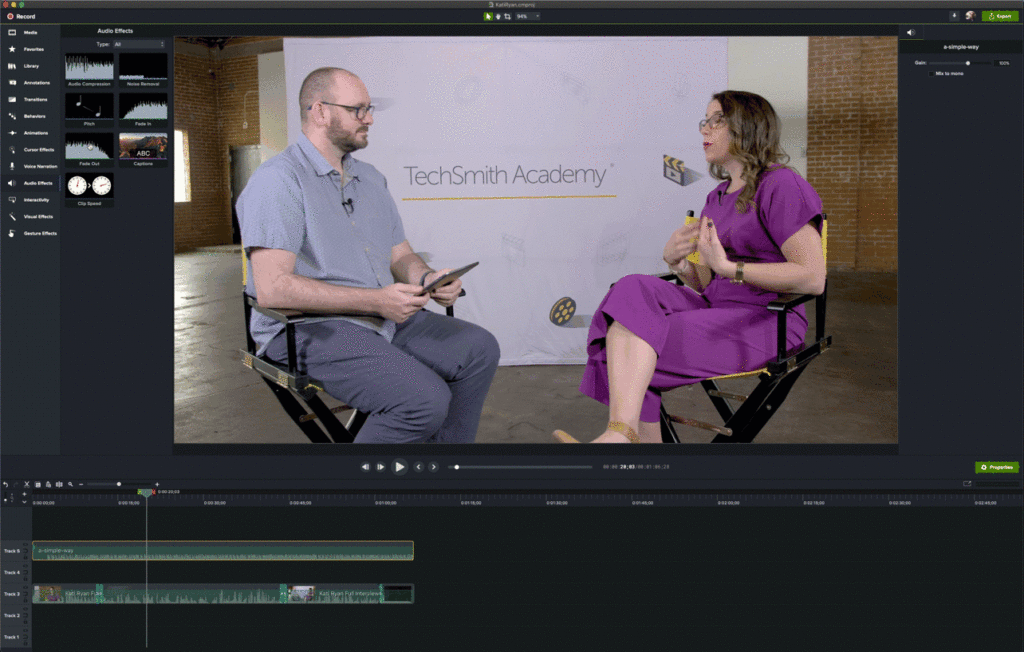
Da Sie nun wissen, wie Sie Musik zu einem Video hinzufügen, versuchen Sie, damit herumzuspielen, wenn Sie das nächste Mal ein Video erstellen. Dies waren nur ein paar grundlegende Schritte, um Ihnen den Einstieg zu erleichtern, aber es gibt noch viele andere Möglichkeiten, Audio an Ihre Bedürfnisse anzupassen.
Warum sollte ich meinem Video Musik hinzufügen?
Lassen Sie uns zunächst zugeben, dass nicht alle Videos Musik brauchen. Schnelle Screencasts, um einem Kollegen zu zeigen, wie er sich in die neue HR-Software einloggt oder wie er auf seine archivierten E-Mails zugreifen kann, brauchen wahrscheinlich keinen Soundtrack.
Aber wenn Sie etwas für die Öffentlichkeit herausbringen, ist es wahrscheinlich, dass ein wenig Musik dazu beitragen kann, das Video ansprechender zu machen. Selbst wenn Sie am Anfang und am Ende Ihres Videos nur ein bisschen etwas hinzufügen, hilft es, Ihr Video interessanter zu machen.
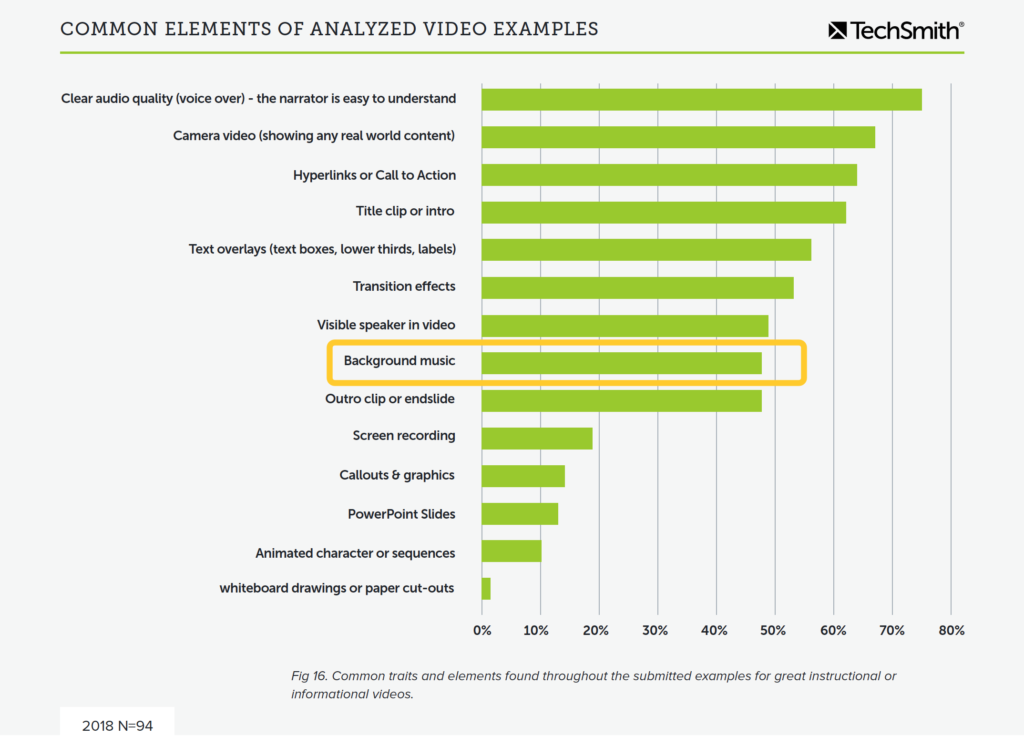
Tatsächlich hatten fast 50 % der Videos, die in unserer Studie Video Viewer Habits, Trends, And Statistics you need to Know als „großartig“ identifiziert wurden, Hintergrundmusik.
Das ist ein ziemlich starker Indikator dafür, dass Musik Ihrem Video etwas Besonderes verleihen kann.
Wie wähle ich die richtige Musik für ein Video aus?
Es gibt einen Unterschied zwischen dem Hinzufügen von Musik und dem Hinzufügen der richtigen Musik. Bevor Sie Ihre Musik auswählen, denken Sie darüber nach, welche Art von Video Sie erstellen. Für ein Video, das Software- oder Produktfunktionen zeigt, möchten Sie wahrscheinlich etwas Optimistisches und Positives.
Sie möchten, dass sich Ihre Zuschauer beim Anblick Ihres Produkts wohlfühlen. Andere Arten von Videos brauchen vielleicht etwas Düstereres. Wer kann die verschiedenen Tierrettungswerbungen vergessen, die überall auf unseren Fernsehern zu sehen sind?

Sie kombinieren traurige, langsame Musik mit Fotos von traurig aussehenden Tieren, um die Erfahrung zu verstärken und – so hoffen sie – dazu zu führen, dass wir eher unsere Brieftaschen öffnen, um zu spenden.
Noch nicht überzeugt? Versuchen Sie, sich eines dieser krassen Videos von Skateboardern vorzustellen, die in einem Skatepark mit Panflötenmusik statt grungy Gitarren herumprügeln.
Die richtige Musik verbessert das Erlebnis für Ihre Zuschauer, während die falsche Musik die völlig falsche Botschaft senden kann.
Wo finde ich Musik für ein Video?
Inwiefern kann es eine Herausforderung sein, Musik zu finden? Ich meine, Musik ist überall, richtig? Ich habe gerade 70 GB Musik auf meinem iPhone. Ich werde nur etwas von dieser Musik verwenden.
Wäre es nicht schön, wenn es so einfach wäre?
Leider ist die meiste Musik, die Sie besitzen, praktisch tabu. Diese Musik ist urheberrechtlich geschützt (gehört jemand anderem) und wenn du sie verwendest, schuldest du dem Urheberrechtsinhaber Geld (als „Lizenzgebühren“ bezeichnet) für jedes Mal, wenn jemand dein Video ansieht.
Haben Sie sich jemals gefragt, warum Restaurants immer ihr eigenes Geburtstagslied zu haben scheinen, anstatt nur „Happy Birthday To You“ zu singen, wenn Sie Geburtstag haben? Gleicher Grund. Jemand besaß bis 2016 tatsächlich die Rechte an diesem Lied, und Restaurants hätten jedes Mal Lizenzgebühren zahlen müssen, wenn es in ihren Restaurants gesungen wurde.
Wo finden Sie also die Musik, die Sie verwenden können ? Nun, es sei denn, Sie möchten Ihre eigene Musik komponieren, die einfachste Antwort liegt in lizenzfreier Musik.
TechSmith-Vermögenswerte
Es gibt eine Reihe von Möglichkeiten, lizenzfreie Musik zu finden, aber am besten beginnen Sie mit TechSmith Assets for Camtasia.
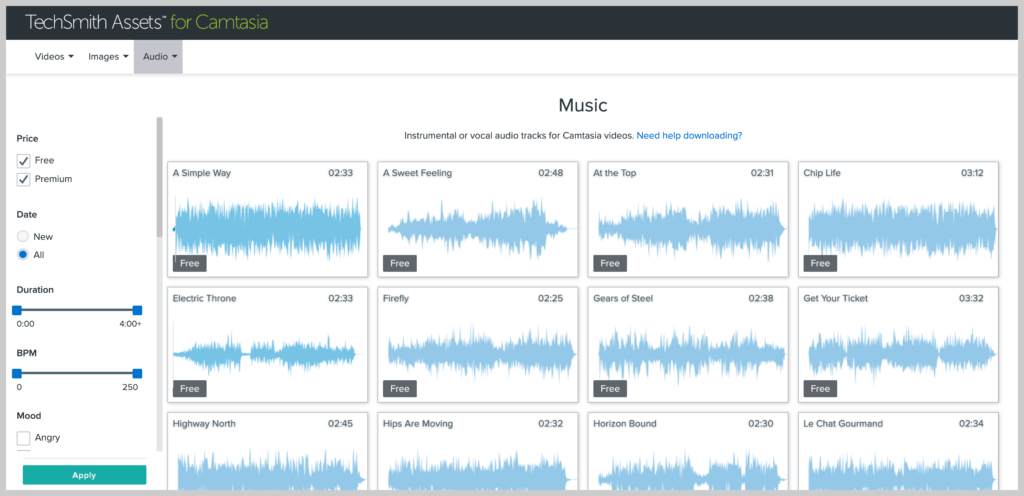
Wenn Sie Camtasia als Videoeditor verwenden, ist TechSmith Assets for Camtasia ein Kinderspiel. Sie können einige Optionen kostenlos erhalten oder ein Jahresabonnement bezahlen, um vollen Zugriff auf die Bibliothek zu erhalten.
Es ist voll von Videos, Bildern und Audio, um Ihre Videos zu verbessern.
In diesem Fall konzentrieren wir uns jedoch auf die Musik.
Sobald Sie zum Musikbereich gehen, sehen Sie eine große Auswahl an Titeln zur Auswahl. Sie können nach Stimmung und nach Genre sortieren.
Das Beste ist, dass Sie Ihren Song direkt in Camtasia öffnen oder auf Ihren Computer herunterladen können.
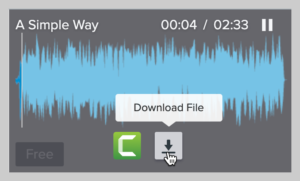
Kostenlose Musikoptionen
Einige lizenzfreie Musik ist wirklich kostenlos. Es gibt eine Reihe von Websites, die Musik anbieten, die Sie einfach herunterladen und nach Belieben verwenden können (wenn auch oft für nichtkommerzielle Zwecke, lesen Sie also unbedingt die Benutzervereinbarung).
Kostenlose Musikseiten haben wahrscheinlich auch eine begrenzte Auswahl, sodass Sie möglicherweise Schwierigkeiten haben, genau das zu finden, wonach Sie suchen, oder die Musik ist möglicherweise nicht so gut, wie Sie es bevorzugen.
YouTube hat tatsächlich einen netten Soundeffekt und eine kostenlose Musikbibliothek, aus der Sie wählen können.

Allerdings habe ich bei einigen Gelegenheiten kostenlose Musik verwendet und war mit dem Ergebnis zufrieden.
Kommerzielle Optionen
Für die meisten kommerziellen Zwecke, wie z. B. Produktübersichten, Kundengeschichten usw., ist Ihre beste Wahl jedoch eine Premium-Website für lizenzfreie Musik. Die Musik ist zwar nicht kostenlos, aber in der Regel kostengünstig, und Sie haben eine größere Auswahl an hochwertiger Musik zur Auswahl.
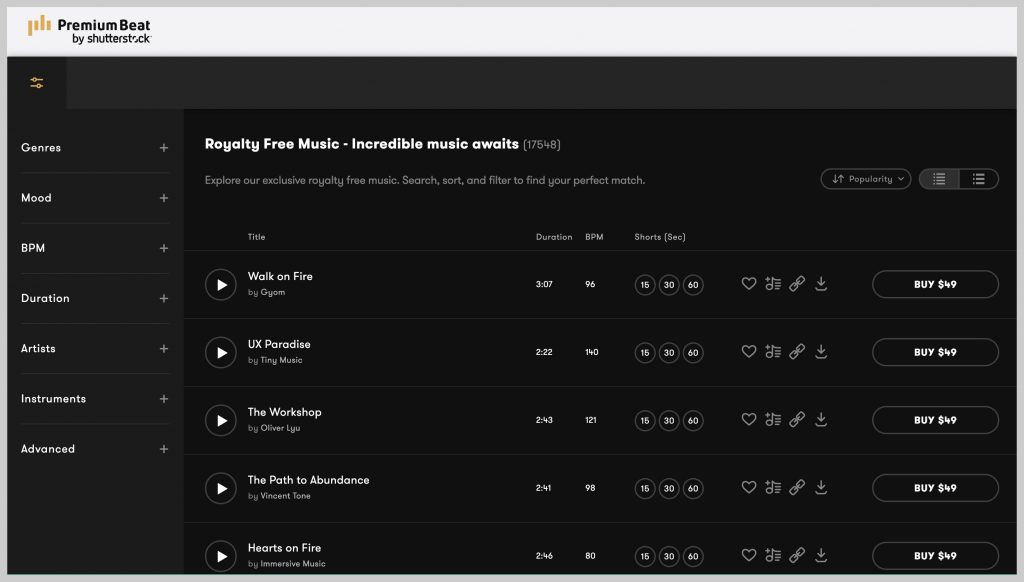
Premium Beat ist eine beliebte Wahl (und eine, die ich selbst verwendet habe), aber es gibt auch viele andere Premium-Websites für lizenzfreie Musik.
Suchen Sie in zukünftigen Blog-Posts nach mehr über Audio, oder sehen Sie sich diese großartigen Blog-Posts an, um weitere Informationen zu erhalten!
- So synchronisieren Sie Audio- und Videoquellen
- So normalisieren Sie Audioclips und Lautstärke
- So reduzieren Sie Audiorauschen in Ihren Aufnahmen (kostenlos)
- Best Practices für Audio
PS Die obigen Techniken funktionieren, um einem Video jede Art von Audio hinzuzufügen, nicht nur Musiktitel. Egal, ob Sie Kommentare, Soundeffekte, Interviews oder andere Arten von Audio hinzufügen. Camtasia erleichtert das Hinzufügen von Audio zu einem Video.
PPS Denken Sie daran, dass nicht jeder, der Ihre Videoinhalte konsumiert, diese hören kann. Menschen, die gehörlos oder schwerhörig sind – oder die sich Ihr Video ohne Ton ansehen möchten – benötigen ebenfalls eine Möglichkeit, den Inhalt zu konsumieren, ohne auf Audio angewiesen zu sein.
Stellen Sie also sicher, dass Sie allen Ihren Videos Untertitel hinzufügen. Und wenn Sie eine Musikdatei hinzufügen, sollten die Untertitel dies auch vermerken.
Ja! Mit Camtasia ist das Hinzufügen von Musik zu einem Video so einfach wie ein paar Schritte. Einfach ziehen und ablegen und schon kann es losgehen!
Es gibt eine Reihe guter Optionen, um lizenzfreie Musik zu finden, die Sie Ihren Videos hinzufügen können. TechSmith Assets for Camtasia bietet eine Reihe von Optionen, die für Camtasia-Benutzer völlig kostenlos sind. Darüber hinaus sind die kostenlose Musikbibliothek auf YouTube oder kostenpflichtige Dienste wie Premium Beats die besten Wetten.
Musik, selbst wenn sie nur am Anfang und am Ende Ihrer Videos verwendet wird, kann das Interesse erhöhen und Ihren Zuschauern ein ansprechenderes Erlebnis bieten.
Kenne dein Publikum und seine Erwartungen sowie die Art des Videos, das du produzierst. Ein Lehrvideo für Senioren hat wahrscheinlich eine andere Musik als ein cooles Skateboard-Video.
Möchten Sie einem Video Musik hinzufügen?
Laden Sie eine kostenlose Testversion von Camtasia herunter, um Ihrem Video beliebige Musiktitel hinzuzufügen.
Laden Sie eine kostenlose Testversion herunter
Anmerkung des Herausgebers: Dieser Beitrag wurde ursprünglich im Oktober 2017 veröffentlicht und seitdem hinsichtlich Genauigkeit und Vollständigkeit aktualisiert.
